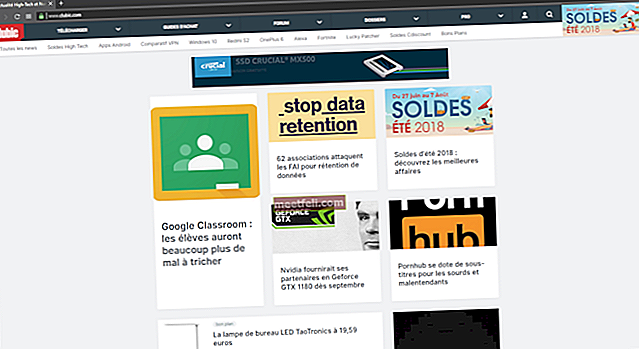Android Cihaz Yöneticisi, nereye koyduğunuzu unuttuğunuzda veya cihazınız kayıpsa bulamadığınızda telefonunuzu izlemek için Google tarafından sağlanan bir uygulama ve hizmettir. Aslında bu, Google güvenlik hizmetinin bir parçasıdır. İOS cihazındaki iPhone'umu Bul özelliğine benzer. Burada, telefonumu bulmak için Android Cihaz Yöneticisi'ni nasıl kullanacağımı paylaşacağım. Bir Google hesabına bağlı ve Android 2.2 veya üstünü çalıştıran bir Android cihazınız varsa, Android Cihaz Yöneticisi'ni kullanabilirsiniz. Bunu şu amaçlarla kullanabilirsiniz:
- Cihazınızı bulun. Android Aygıt Yöneticisindeki Google Haritalar, akıllı telefonunuz İnternete bağlıysa bunu doğru olarak gösterecek veya İnternete bağlandığınızda son konumu gösterecektir. Bu özellik, akıllı telefonunuzdaki GPS ve servis konumunu kullanır.
- Kayıp bir cihazı çaldırın, kilitleyin veya silin. Konum çok uzak değilse, cihazınızın onu bulmak için 5 dakika süreyle uzaktan çalmasını sağlayabilirsiniz. Cihazınız yoksa ve içindeki verilerin güvenliğini sağlamak istiyorsanız Kilitle ve Sil özelliğini kullanabilirsiniz.
Android Cihaz Yöneticisi uygulaması Play Store'da mevcuttur veya herhangi bir platformdaki tarayıcıdan erişebilirsiniz. Uygulamayı kullanmadan önce bunun açık olduğundan ve cihazınızın Google hesabınızla ilişkilendirildiğinden emin olmanız gerekir. Birden fazla kullanıcısı olan bir tabletiniz varsa, bu ayarı yalnızca tablet sahibi kontrol edebilir. Cihazınızda Konum Erişimi özelliğini de açmanız gerekir.
Android Cihaz Yöneticisi Uygulaması Nasıl Kullanılır
1. Adım: Android Cihaz Yöneticisini Açın veya Kapatın.
- Cihazınızın Uygulamalar menüsünden Google Ayarları uygulamasını açın (bu, Ayarlar'dan farklı bir uygulamadır)

Android Cihaz Yöneticisi'ne izin verin, kaynak: pcadvisor.uk
- Güvenlik'e dokunun. Android Cihaz Yöneticisi altında, Bu cihazı uzaktan bul öğesinin yanındaki anahtarları hareket ettirin ve uzaktan ve fabrika ayarlarına sıfırlamaya izin verin Açık veya Kapalı konuma getirin.
2. Adım: Konum Erişimi özelliğinin Açık olduğundan emin olun
- Cihazınızda Ayarlar uygulamasını açın
- "Kişisel" bölümünün altında Konum'a dokunun
- Anahtarı Açık konumuna getirin
3. Adım: Android Cihaz Yöneticisi'nin cihazınızı bulup bulamadığını kontrol edin
- Android Cihaz Yöneticisi'ni açtıktan sonra, düzgün çalışıp çalışmadığını kontrol edin. Www.android.com/settings adresinden Google Hesabınızda oturum açın ve Görünürlük sütununda bir cihaz seçin. Google Play'de bir cihazı gizlerseniz, cihaz Android Cihaz Yöneticisi'nde görünmez.

Görünürlüğü kontrol edin, kaynak: technobezz
PC'de Android Aygıt Yöneticisi Nasıl Kullanılır
Yalnızca 1 Android cihazınız varsa ve cihaz gitmişse, Android Cihaz Yöneticisine erişmek için bir PC kullanabilirsiniz. Tarayıcınızı kullanın ve bu adresi girin. Kayıp cihazınızda kullandığınız aynı Google hesabını kullanarak oturum açın. Burada cihazınızı görebilir ve o cihaz internete bağlıysa mevcut konumu tespit edilebilir. Google, mümkünse polisi aramanızı önerecektir. Android Cihaz Yöneticisi arayüzünde, Zil Sesi veya Kilitle ve Silmeyi Etkinleştir'i tıklayabilirsiniz.

Tarayıcı üzerinden erişin, kaynak: technobezz
Google tarafından sunulan çözüm iyidir, ancak cihazı sonsuza kadar kilitleyebilen iPhone'umu Bul'daki iCloud Kilidi ile rekabet edemez. Android cihazda Kilitleme ve Silmeyi Etkinleştir'i etkinleştirdiğinizde verileriniz kaybolur. Ancak, bu özelliği etkinleştirmediyseniz, verileriniz sorumsuz kişi tarafından kötü amaçla açılabilir ve kullanılabilir.
Ayrıca okuyun: Google Play Store Nasıl İndirilir 5.9.12 APK